Інстаграм – одна з найпопулярніших платформ для обміну фото та відео, але багато користувачів стикаються з проблемою: відео не завантажується, зависає або не відтворюєтьсяУ цьому керівництві розглянемо:
Основні причини, чому відео не завантажується в Інстаграм. Повний гід із виправлення помилок
Якщо відео не завантажується, це може бути пов’язано з кількома факторами.
Найпоширеніші причини:
Чому Інстаграм не працює і як це виправити? Перед тим як шукати рішення, переконайтеся, що сам Інстаграм працює – якщо проблема на сервері, потрібно просто почекати.
Що робити, якщо відео не завантажується в Інстаграм?
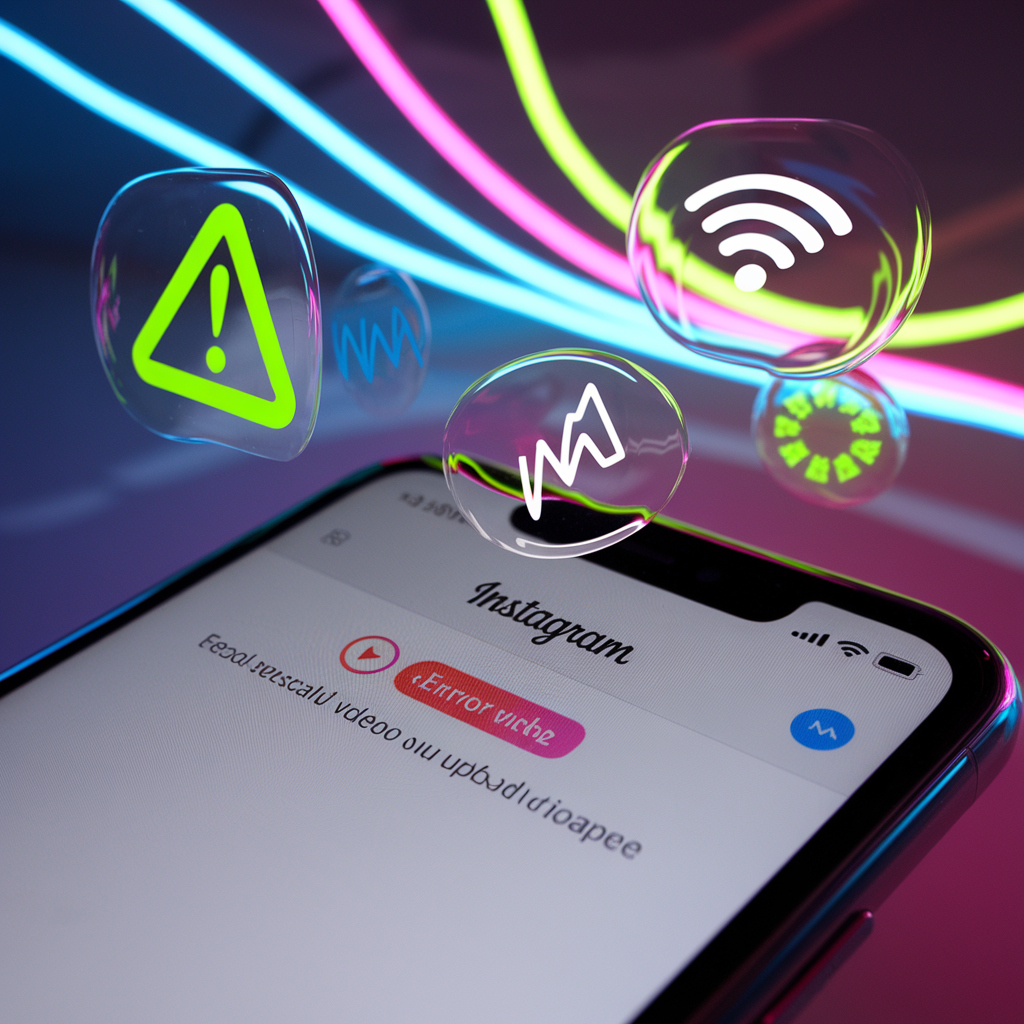
1. Перевірте інтернет-з’єднання
📌 Як виправити проблеми з інтернетом?
✔ Переключіться з Wi-Fi на мобільний інтернет.
✔ Спробуйте зайти в Instagram через VPN.
✔ Перевірте швидкість інтернету через Speedtest.
2. Очистіть кеш Інстаграм
Якщо додаток працює з помилками, причина може бути у переповненому кеші.
- Як очистити кеш Instagram?
На Android:
Перейдіть у Налаштування → Програми → Instagram.
Виберіть «Сховище» → «Очистити кеш».
🔹 На iPhone:
1️⃣ Видаліть та перевстановіть додаток (iOS не дозволяє очищати кеш окремо).
✅ Чому Інстаграм відключається? Переповнений кеш може призводити до зависань і закриття додатка, тому його регулярне очищення допомагає уникнути проблем із завантаженням відео.
3. Перевірте формат і розмір відео 🎥
📌 Підтримувані формати відео для Instagram:
- Формат: MP4, MOV
- Кодек: H.264
- Максимальний розмір:
- Для відео до 10 хвилин – 650 МБ
- Для IGTV – 3.6 ГБ
- Роздільна здатність: 1080 x 1920 px (вертикальне відео)
- Бітрейт: не більше 3500 кбіт/с
Якщо відео не завантажується, спробуйте стиснути його за допомогою CapCut, InShot або Adobe Premiere.
✅ Навіщо повернути відео в Instagram? Якщо відео було видалене через помилку, його можна повторно завантажити, змінивши формат або роздільну здатність.
Конвертація відео для Instagram
📌 Що робити, якщо формат відео не підтримується?
Якщо відео не завантажується в Instagram через неправильний формат, скористайтеся одним із цих інструментів для конвертації:
✅ Онлайн-сервіси (без встановлення програм)
🔹 Online-Convert – простий веб-сервіс для конвертації у MP4 з потрібними параметрами.
🔹 CloudConvert – конвертує відео у H.264 без втрати якості.
✅ Програми для ПК
💻 HandBrake (Windows, Mac) – безкоштовна програма для конвертації відео у MP4 (H.264).
💻 Freemake Video Converter (Windows) – зручний конвертер із простими налаштуваннями.
✅ Мобільні додатки
📱 InShot (Android, iOS) – дозволяє змінити формат і стиснути відео перед завантаженням.
📱 CapCut (Android, iOS) – зручний відеоредактор із функцією експорту в MP4.
💡 Порада:
Під час конвертації обирайте кодек H.264, формат MP4, роздільну здатність 1080×1920 px (якщо відео вертикальне) і бітрейт не вище 3500 кбіт/с – це оптимальні параметри для Instagram.
4. Спробуйте завантажити відео через ПК 💻
На комп’ютері процес завантаження може бути швидшим і без помилок.
📌 Як завантажити відео через ПК?
1️⃣ Перейдіть у Instagram Web.
2️⃣ Увійдіть у свій акаунт і натисніть «Створити публікацію».
3️⃣ Виберіть відео та дочекайтеся завершення завантаження.
✅ Як у Instagram додати посилання на YouTube? Після завантаження відео можна прикріпити посилання на YouTube в описі, щоб залучити глядачів на довші ролики.
Чому відео не завантажується в Інстаграм на різних пристроях?
📌 Що робити, якщо відео не завантажується:
Таблиця з рішеннями для різних пристроїв
| Пристрій | Рішення |
| Android | Очистити кеш, оновити додаток, спробувати завантажити через VPN |
| iPhone | Перезавантажити телефон, видалити і переустановити додаток |
| ПК (Windows, Mac) | Використовувати браузер Chrome, очистити кеш, перевірити інтернет |
✅ Навіщо репостити відео в Інстаграм? Якщо відео не завантажується з першого разу, можна спробувати опублікувати його через репост або повторно завантажити.

Ось кілька прикладів реальних ситуацій:
Проблема з завантаженням відео на Android через погане інтернет-з’єднання
Ситуація: Користувачка Наталя намагалася завантажити коротке відео в Instagram, але процес зависав, і з’являлося повідомлення про помилку. У неї був слабкий Wi-Fi, і завантаження зупинялося на півдорозі.
Рішення: Наталя переключилася на мобільний інтернет і використала додаток Speedtest, щоб перевірити швидкість з’єднання. Швидкість була недостатньо високою для стабільного завантаження відео, тому вона вирішила зачекати, поки Wi-Fi стане стабільнішим, і через кілька хвилин завантаження пройшло успішно.
Урок: Перевірка швидкості інтернету та зміна джерела підключення можуть вирішити проблему із завантаженням.
Помилка при завантаженні відео на iPhone через переповнений кеш
Ситуація: Артем на своєму iPhone не міг завантажити відео в Instagram, хоча формат і розмір відповідали вимогам. З’являлося повідомлення про помилку завантаження.
Рішення: Після кількох невдалих спроб Артем вирішив очистити кеш Instagram. Оскільки на iPhone неможливо очистити кеш вручну, він просто видалив і знову встановив додаток. Після переустановлення відео завантажилося без проблем.
Урок: Іноді проблеми з завантаженням можуть бути спричинені переповненим кешем, який потрібно очистити.
Проблема з форматом відео на ПК
Ситуація: Вадим намагався завантажити довге відео через Instagram Web на своєму ПК, але стикався з помилками. Відео не завантажувалося, і з’являлося повідомлення, що формат не підтримується.
Рішення: Вадим скористався безкоштовним онлайн-сервісом CloudConvert для конвертації відео в формат MP4 з кодеком H.264. Після цього відео завантажилося без проблем.
Урок: При помилках з форматом відео варто спробувати конвертувати його в сумісний з Instagram формат.
Проблеми з завантаженням відео на різних пристроях
Ситуація: Оля намагалася завантажити одне й те саме відео на своєму Android-пристрої та через ПК, але на телефоні відео не завантажувалося, а на ПК все пройшло без помилок.
Рішення: Оля очистила кеш на телефоні, оновила Instagram і спробувала завантажити відео знову. Цього разу все пройшло успішно. На ПК завантаження пройшло без проблем.
Урок: Іноді на різних пристроях можуть виникати різні проблеми із завантаженням. Регулярне оновлення додатків і очищення кешу допомагає вирішити більшість з них.
Відмінності в браузерах на ПК
Google Chrome і Mozilla Firefox на Windows часто стикаються з проблемами завантаження відео в Instagram через вбудовані блокувальники реклами або налаштування безпеки. Це може спричиняти помилки при завантаженні, якщо ввімкнено розширення для блокування реклами чи захист від шкідливих сайтів.
У Safari (Mac) також можливі збої, пов’язані з налаштуваннями конфіденційності (блокування сторонніх cookies, автоматичне очищення сесій). Це може заважати роботі Instagram та завантаженню відео.
На Android та iPhone користувачі заходять у Instagram через мобільні браузери (Chrome, Safari). Проте вони обмежують розмір файлів для завантаження та можуть не підтримувати великі відео.
Також кешування та блокувальники реклами можуть заважати стабільному завантаженню відео.
Оновлення Instagram можуть бути несумісними зі старими версіями Android чи iOS. Це спричиняє помилки під час завантаження відео.
Наприклад, застосунок для Android може некоректно працювати на застарілих пристроях.
Деякі відеоредактори створюють файли невідповідного розміру чи формату. Це заважає завантаженню в Instagram.
Популярні програми (CapCut, InShot, Kinemaster) допомагають підготувати ролики, але важливо експортувати у формат MP4 (кодек H.264, аудіо AAC), інакше Instagram може не прийняти файл.
Деякі точки Wi-Fi обмежують швидкість або блокують порти, що заважає завантаженню відео.
Також використання проксі, обмежень по трафіку чи слабкого мобільного інтернету призводить до збоїв під час завантаження.
Часом проблеми пов’язані з самими серверами Instagram. Тоді залишається лише почекати, поки технічні несправності буде усунено.
Брак пам’яті чи системні баги пристрою заважають завантаженню відео. Особливо часто це трапляється на старих версіях Android або iOS, де бракує оперативної пам’яті чи місця на диску.
Instagram підтримує MP4 (кодек H.264, аудіо AAC). Формати AVI та MOV часто не приймаються.
Обмеження: розмір до 4 ГБ і роздільність до 1080p. Більш «важкі» файли можуть не завантажитися.
Як виправити на різних пристроях та браузерах:
1. PC (Windows та Mac):
- Оновлення або перевстановлення браузерів: Переконайтесь, що браузер актуальний та оновлений. Якщо проблеми продовжуються, спробуйте перевстановити браузер.
- Очищення кешу браузера та перевірка на блокувальники контенту: Очистіть кеш браузера та вимкніть блокувальники реклами або інші розширення, які можуть заважати завантаженню відео в Instagram.
- Порівняння браузерів, які краще працюють з Instagram: На Windows спробуйте використовувати Google Chrome або Mozilla Firefox, які часто показують кращі результати при завантаженні відео. На Mac краще використовувати Safari, оскільки цей браузер оптимізований для роботи з macOS.
- Рішення для специфічних помилок для кожного браузера: Наприклад, якщо в Chrome виникає помилка “неможливо завантажити файл”, спробуйте вимкнути розширення або очистити кеш.
2. Android та iPhone:
- Включення або вимкнення режиму економії даних: Іноді включення режиму економії даних на мобільному пристрої може сповільнити завантаження відео. Вимкніть його, щоб прискорити процес.
- Перевірка дозволів на доступ до камери та файлів в Instagram: Переконайтесь, що Instagram має доступ до камери та файлів на вашому пристрої. Це важливо для успішного завантаження відео.
- Порівняння роботи Instagram на різних версіях Android та iOS: Перевірте, як працює Instagram на новіших версіях операційних систем. Якщо ваше пристрій працює на старій версії, оновіть систему.
- Специфіка роботи Instagram в мобільних браузерах: Якщо ви використовуєте Instagram через мобільний браузер, враховуйте, що деякі браузери можуть не підтримувати всі функції платформи. Спробуйте використовувати мобільний додаток Instagram для кращої сумісності.
Як уникнути проблем із завантаженням відео в майбутньому?

📌 ТОП-5 рекомендацій:
1️⃣ Використовуйте правильний формат відео – MP4 із кодеком H.264.
2️⃣ Не завантажуйте відео розміром більше 650 МБ.
3️⃣ Перевіряйте інтернет перед завантаженням – слабке з’єднання може перервати процес.
4️⃣ Регулярно очищайте кеш Інстаграм – це допомагає уникнути збоїв.
5️⃣ Оновлюйте додаток – старі версії можуть працювати з помилками.
✅ Навіщо відновити віддалене відео в Instagram? Якщо ваше відео зникло після завантаження, спробуйте перевірити архів – іноді контент автоматично ховається. Якщо відео було видалено, його можна відновити з резервної копії або, у крайньому випадку, звернутися на підтримку Instagram.
Завантажуємо відео без збоїв – перевірені поради!
🚀 Проблема може бути пов’язана з інтернетом, кешем, форматом відео або помилками у додатку.
📂 Очищення кешу та перезавантаження пристрою допомагають вирішити більшість проблем.
🎥 Якщо відео не завантажується, спробуйте змінити його формат та розмір.
🌐 Іноді проблема може бути на сервері Instagram – у такому випадку залишається тільки чекати.
Хочете завантажувати відео без проблем? Дотримуйтесь рекомендацій із цього гіда, і ваші ролики завжди будуть з’являтися у стрічці Instagram!
📌 FAQ (Часті запитання) ❓
Опис: Ця помилка може з’являтися, коли Instagram не може завантажити відео з технічних причин (проблеми на стороні сервера або внутрішні збої).
Кроки для виправлення:
- Перезавантажте сторінку або застосунок Instagram.
- Очистіть кеш браузера або застосунку.
- Перевірте статус серверів Instagram через офіційні канали.
- Зачекайте деякий час і спробуйте знову.
Опис: Ця помилка виникає, якщо формат відео несумісний з Instagram.
Кроки для виправлення:
- Переконайтеся, що відео у форматі MP4 з кодеком H.264.
- Перевірте розмір файлу (Instagram обмежує до 4 ГБ).
- Спробуйте конвертувати відео у сумісний формат.
Опис: З’являється, коли Instagram не може підключитися до мережі.
Кроки для виправлення:
- Переконайтеся, що у вас стабільне підключення до інтернету.
- Перезапустіть роутер або змініть мережу.
- Перевірте, чи провайдер не блокує потрібні порти.
- Спробуйте мобільні дані, якщо Wi-Fi нестабільний.
Опис: Instagram не може отримати доступ до файлу відео на вашому пристрої.
Кроки для виправлення:
- Переконайтеся, що Instagram має доступ до файлів і камери.
- Перевірте налаштування конфіденційності пристрою.
- Перезапустіть телефон і повторіть спробу.
Опис: Помилка виникає, якщо відео порушує правила Instagram або технічні обмеження.
Кроки для виправлення:
- Переконайтеся, що відео не порушує політику Instagram.
- Зменшіть розмір файлу або якість.
- Зверніть увагу на повідомлення про конкретне порушення.
- Інший Wi-Fi: підключіться до швидшої мережі.
- Мобільні дані: використовуйте LTE/5G при слабкому Wi-Fi.
- Налаштування роутера: перезапустіть роутер, оновіть прошивку, використовуйте 5 ГГц.
- Оптимізація: переконайтеся, що інші пристрої не перевантажують мережу.

